Dnes mi prestala fungovať história prehliadača Chrome!
Používam Chrome vo verzii 23.0.1271.95 m, čo je najnovšia verzia od 4. decembra 2012 (ale tento problém som videl aj v iných verziách) a zrazu sa história prehliadača Chrome (Ctrl + H) prestala zobrazovať, ale funguje, keď hľadám určité položky.

Tento problém je zvyčajne spôsobený poškodeným profilom.
Na vyriešenie problému som urobil tieto kroky:
1. Prvá stránka exportovať záložky z prehliadača Google Chrome.
Upozornenie*: Ak ste si už zaregistrovali účet Google, môžete tento krok preskočiť a použiť Funkcia prihlásenia v prehliadači Chrome od spoločnosti Google synchronizovať nastavenia služby Google Chrome s kontom Google.
2. Ukončite prehliadač Google Chrome
3. Potom prejdite na cestu k profilu používateľa podľa týchto pokynov:
3a. Prejdite na Ponuka Štart > Spustiť
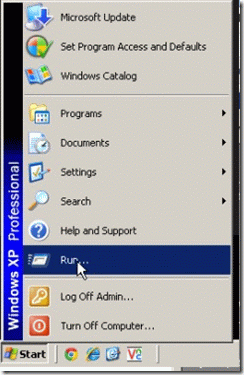
3b. V okne "Spustiť príkaz" kopírovať a vložte jeden z nasledujúcich príkazov podľa verzie operačného systému a potom stlačte tlačidlo " OK "
a. Pre systém Windows XP:
%USERPROFILE%\\Miestne nastavenia\\Dáta aplikácie\Google\Chrome\Užívateľské údaje\
b Pre Windows Vista/ Windows 7:
%LOCALAPPDATA%\Google\Chrome\User Data\
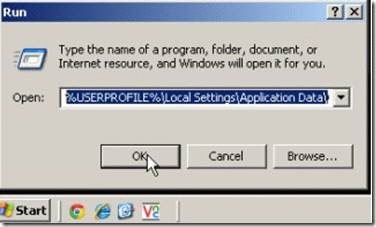
4. Vyhľadajte priečinok s názvom " Predvolené nastavenie " v otvorenom okne adresára a premenovať* ako " Predvolené zálohovanie "
Upozornenie*: Ak chcete premenovať priečinok, kliknite naň pravým tlačidlom myši a vyberte položku " Premenovať stránku "
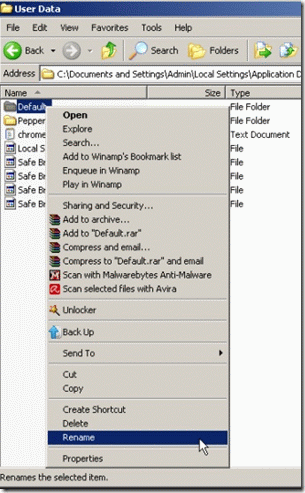
5. Znovu otvorte prehliadač Google Chrome.
(Nový priečinok "Predvolený" profil sa automaticky vytvorí pri spustení prehliadača)
6. Nakoniec importujte svoje záložky
Všetko by už malo byť v poriadku. Otvorte prehliadač Google Chrome, stlačte klávesovú skratku Ctrl+H a skontrolujte, či je história teraz funkčná.

Andy Davis
Blog správcu systému o systéme Windows




